Amazon EFSといえば、ECS/EKS/EC2問わず複数マシンで単一ボリュームを参照できて非常に便利です。 EFS自身はAWS Backupでバックアップできるのですが、EFSの中身を直接見ることは出来ず不便なことも多いでしょう。 今回は、EFSの中身をS3にバックアップする方法です。
AWS DataSync
AWS DataSyncは、AWSが提供するマネージドなデータ移行サービスです。データ移行と謳っていますが実際はかなり柔軟です。定期実行を使ってカスタマイズしたバックアップ用途、単発実行を使ってEFSから空EFSにデータをコピーなど多くのユースケースで利用できます。
AWS DataSyncはデータの送信元/送信先をロケーションとして管理しており、以下のようなロケーションをサポートしています。AWSサービスであれば転送設定だけで実行出来て非常に便利です。エージェントというのは、ロケーションの転送に用いるAWS DataSyncエージェントのことで、VMware ESXi、Microsoft Hyper-V、Linuxなどの仮想化環境で実行できるのですが、気軽にDataSyncを使うならエージェントなしが圧倒的に簡便です1。
| サービス | エージェント要否 |
|---|---|
| Amazon EFS | 不要 |
| Amazon FSx | 不要 |
| Amazon S3 | 不要 |
| Hadoop Distributed File System (HDFS) | 必要 |
| Microsoft Azure Blob Storage | 必要 |
| Network File System (NFS) | 必要 |
| Object storage | 必要 |
| Server Message Block (SMB) | 必要 |
転送元ロケーションにEFS、転送先ロケーションにS3を指定することで、EFSの中身をS3にバックアップできます。 EFSの転送元パスを指定したり、S3バケットのプレフィックスも細かく指定できるので、EFSのごく一部だけS3にバックアップも可能です。
構成図
EFSからS3にバックアップする場合、以下のような構成になります。
Mermaidコード
flowchart TD
subgraph DataSync
task[Task]
exec([Execution])
locEfs[EFS Location]
locS3[S3 Location]
end
subgraph EFS
efs[File System]
end
subgraph S3
s3[S3 Bucket]
end
locEfs -.-> efs
locS3 -.-> s3
task --実行--> exec
task -.-> locEfs
task -.-> locS3
exec --> efs -->|コピー| s3
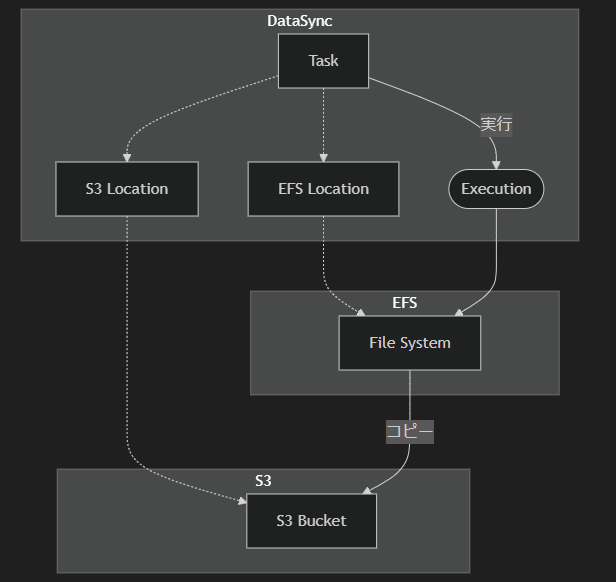
DataSyncをPulumiで構成する
DataSyncでEFSからS3にバックアップする構成をPulumiで作成しましょう。
例えば単発実行でEFSの中身をS3にバックアップする場合、以下のような構成になります。
スケジュール実行するならPulumi.Aws.DataSync.TaskでScheduleを指定すればOKです。
using Pulumi; using Pulumi.Aws.Ec2; using Pulumi.Aws.Efs; using Pulumi.Aws.Iam; using Pulumi.Aws.Iam.Inputs; using Pulumi.Aws.S3; return await Pulumi.Deployment.RunAsync(() => { var opt = new CustomResourceOptions(); var name = "test"; var bucketName = $"{name}-bucket"; var datasyncTaskName = $"{name}-datasync-task"; Subnet[] subnetGroups = []; // 適当に作成したサブネットグループを指定 SecurityGroup[] securityGroups = []; // 適当に作成したセキュリティグループを指定 // s3 var bucket = new BucketV2($"{name}-bucket", new() { Bucket = bucketName, ForceDestroy = true, }, opt); // efs var fs = new FileSystem($"{name}-filesystem", new() { CreationToken = name, Tags = new InputMap<string> { { "Name", $"{name}-filesystem" }, { "aws:elasticfilesystem:default-backup", Output.Create("enabled") }, }, }, opt); for (var i = 0; i < subnetGroups.Length; i++) { _ = new MountTarget($"{name}-mounttarget-{i}", new() { FileSystemId = fs.Id, SubnetId = subnetGroups[i].Id, SecurityGroups = securityGroups.Select(x => x.Id).ToList(), }, opt); } // iam role var role = new Role($"{name}-s3backup-role", new() { Name = $"{name}-datasync-s3bucket-role", AssumeRolePolicy = """ { "Version": "2012-10-17", "Statement": [ { "Effect": "Allow", "Principal": { "Service": "datasync.amazonaws.com" }, "Action": "sts:AssumeRole" } ] } """, InlinePolicies = [ new RoleInlinePolicyArgs { Name = $"{name}-inline-policy", Policy = $$""" { "Statement": [ { "Action": [ "s3:GetBucketLocation", "s3:ListBucket", "s3:ListBucketMultipartUploads" ], "Effect": "Allow", "Resource": "arn:aws:s3:::{{bucketName}}", "Sid": "AWSDataSyncS3BucketPermissions" }, { "Action": [ "s3:AbortMultipartUpload", "s3:DeleteObject", "s3:GetObject", "s3:GetObjectTagging", "s3:GetObjectVersion", "s3:GetObjectVersionTagging", "s3:ListMultipartUploadParts", "s3:PutObject", "s3:PutObjectTagging" ], "Effect": "Allow", "Resource": "arn:aws:s3:::{{bucketName}}/*", "Sid": "AWSDataSyncS3ObjectPermissions" } ], "Version": "2012-10-17" } """, } ], }, opt); // loggroup var logGroup = new Pulumi.Aws.CloudWatch.LogGroup($"{name}-s3backup-loggroup", new() { Name = $"/aws/datasync/{datasyncTaskName}", RetentionInDays = 14, }, opt); // datasync var sourceEfs = new Pulumi.Aws.DataSync.EfsLocation($"{name}-s3backup-datasync-efslocation", new() { EfsFileSystemArn = fs.Arn, Subdirectory = "/", // ここでEFSのパスを指定できる Ec2Config = new Pulumi.Aws.DataSync.Inputs.EfsLocationEc2ConfigArgs { SecurityGroupArns = securityGroups.Select(x => x.Arn).ToList(), SubnetArn = subnetGroups[0].Arn, }, InTransitEncryption = "NONE", // 転送中の暗号化を指定するなら変える }, opt); var destinationS3 = new Pulumi.Aws.DataSync.S3Location($"{name}-s3backup-datasync-s3location", new() { S3BucketArn = $"arn:aws:s3:::{bucketName}", Subdirectory = fs.Name.Apply(x => $"/{x}"), // efsの名前をプレフィックスに指定 S3StorageClass = "STANDARD", // ストレージクラスを指定 S3Config = new Pulumi.Aws.DataSync.Inputs.S3LocationS3ConfigArgs { BucketAccessRoleArn = role.Arn, }, }, opt); var datasyncTask = new Pulumi.Aws.DataSync.Task($"{name}-s3backup-datasync-task", new() { Name = datasyncTaskName, SourceLocationArn = sourceEfs.Arn, DestinationLocationArn = destinationS3.Arn, TaskMode = "BASIC", Options = new Pulumi.Aws.DataSync.Inputs.TaskOptionsArgs { TransferMode = "ALL", // 全部転送するなら。CHANGEDにすると変更されたファイルだけ転送する VerifyMode = "ONLY_FILES_TRANSFERRED", LogLevel = "BASIC", // CloudWatch Logsにエラーを出力する }, CloudwatchLogGroupArn = logGroup.Arn, }, opt); });
実行後タスクが作成されます。後はこれを実行すればS3バケットにEFSの中身がバックアップされます。
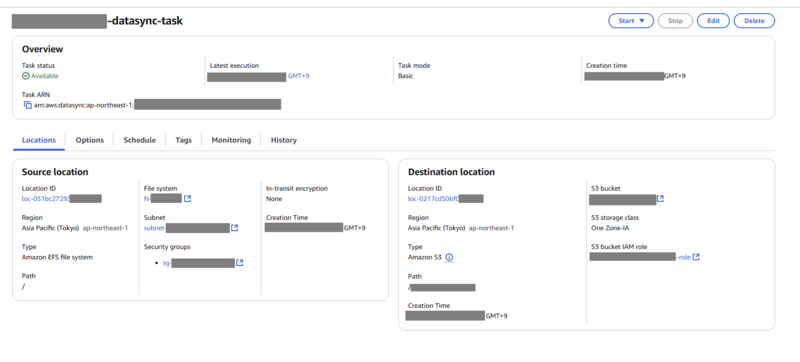
タスク画面から任意のタイミングで実行できるのは神です。AWSにしては珍しい。
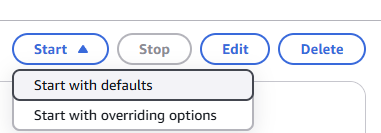
まとめ
DataSync便利。EFSとS3をつなぐ方法として大変良いですね。 Step FunctionsやEventBridge Schedulerと組み合わせずともスケジュール実行できるのもいいポイントです。
- Azure Blogにエージェントレスで行けるなら熱かったんですが、そうはいきませんでした↩